-
老友设置 win7系统 64位系统运行regsvr32.exe提示不兼容的过程
- 发布日期:2021-02-15 01:47:09 作者:bag198技术 来 源:http://www.bag198.com
win7系统64位系统运行regsvr32.exe提示不兼容的问题司空见惯;不少人觉得win7系统64位系统运行regsvr32.exe提示不兼容其实并不严重,但是如何解决win7系统64位系统运行regsvr32.exe提示不兼容的问题,知道的人却不多;小编简单说两步,你就明白了; 1、打开开始菜单,输入cmd,在搜索出的CMD上右键,选择以管理员身份运行; 2、在打开的命令提示符里输入:cd windowssyswow64 这个命令是将目录设置到syswow64这个文件夹,之后运行的命令就会在这个文件夹内找文件夹, 输入后按回车,如下图:就可以了。如果没太懂,请看下面win7系统64位系统运行regsvr32.exe提示不兼容的解决方法的更多介绍。

原因分析:
因为在64位系统中,运行Regsvr32注册DLL运行是的System32文件夹中的Regsvr32.exe,而这个文件是64位版本的,命令需要的是32位版本的Regsvr32,所以会提示出错。
在32位系统中,有system和system32两个文件夹,分别存放16位和32位的dll文件。按照32位的系统命名规则,64位应该有一个叫做:system64的文件夹来用来存放64位DLL文件,但实际上却没有system64这个文件夹,而是一个叫做为SysWOW64的文件夹,而且syswow64也不是存放64位文件的,而是用来存放32位的DLL文件。
解决方法:
1、打开开始菜单,输入cmd,在搜索出的CMD上右键,选择以管理员身份运行;

2、在打开的命令提示符里输入:cd windowssyswow64 这个命令是将目录设置到syswow64这个文件夹,之后运行的命令就会在这个文件夹内找文件夹, 输入后按回车,如下图:
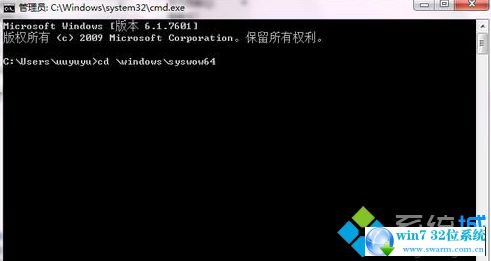
3、按照你图里的命令,输入:regsvr32 atiacmxx.dll /u 输入后按回车即可。

Win7 64位系统运行regsvr32.exe提示不兼容的解决方法分享到这里了,只要通过命令就可以轻松解决此问题了,赶快将此方法分享给身边的朋友吧!
通过小编的解答,大家都知道该怎么解决win7系统 64位系统运行regsvr32.exe提示不兼容的解决方法了吧如果你也有遇到这样的情况,就可以采取上面的方法步骤来进行解决,不会的朋友赶快来学习一下吧。
 萝卜家园 Ghost Win7 64位纯净版下载 v2019.08
萝卜家园 Ghost Win7 64位纯净版下载 v2019.08 电脑公司 Ghost Win7 32位纯净版下载 v2019.06
电脑公司 Ghost Win7 32位纯净版下载 v2019.06